win 10重装系统
Windows 10的使用过程中,有时可能会遇到系统运行缓慢、出现故障或需要彻底清理电脑等情况,此时重装系统就成为了一个有效的解决方案,以下是关于Win 10重装系统的详细步骤和相关注意事项。

重装前的准备
- 备份重要数据:将个人文档、照片、视频、音乐等重要文件备份到外部硬盘、U盘或云存储服务中,以免在重装系统过程中丢失。
- 准备安装介质:可以通过微软官网下载Windows 10的ISO镜像文件,然后使用工具制作U盘启动盘;或者准备一张空白的DVD光盘,将ISO镜像文件刻录到光盘上,作为安装介质。
- 了解电脑硬件信息:知晓电脑的硬件配置,如处理器型号、内存大小、硬盘类型等,以便在安装过程中选择合适的选项,同时检查电脑的驱动程序是否能够从网络自动获取,若不能则需要提前下载好对应的驱动程序。
重装步骤
- 设置电脑从安装介质启动:将制作好的U盘启动盘或光盘插入电脑,重启电脑,在开机时按下相应的按键(如F2、F12、Del等,不同电脑品牌进入BIOS的按键可能不同)进入BIOS设置界面,将启动顺序设置为首先从U盘或光盘启动,然后保存设置并退出BIOS。
- 开始安装:电脑从安装介质启动后,会进入Windows 10的安装界面,按照提示选择语言、时区、键盘布局等基本设置,然后点击“下一步”。
- 选择安装类型:在安装界面中,点击“现在安装”按钮,然后选择“自定义:仅安装Windows(高级)”选项,对电脑进行全新安装。
- 分区与格式化:如果需要对硬盘进行分区,可以在此处删除原有的分区,然后创建新的分区,并选择要将Windows 10安装在哪个分区上,接着对选定的分区进行格式化操作,以确保系统的纯净安装。
- 安装过程:选择好分区后,点击“下一步”,安装程序会自动将Windows 10的文件复制到硬盘上,并进行安装配置,这个过程可能需要一些时间,期间电脑可能会多次重启,请耐心等待。
- 设置Windows:安装完成后,电脑会再次重启,进入Windows 10的初始设置界面,按照提示设置用户名、密码、网络连接等基本设置,然后根据个人喜好进行一些个性化的配置,如桌面背景、主题等。
重装后的设置与优化
- 安装驱动程序:如果电脑在安装过程中没有自动安装驱动程序,需要手动安装,可以前往电脑制造商的官方网站,下载对应型号的驱动程序,然后进行安装,以确保电脑的硬件能够正常工作。
- 更新系统:连接到网络后,打开Windows更新,检查并安装最新的系统更新补丁,以修复系统中可能存在的漏洞和问题,提高系统的稳定性和安全性。
- 安装常用软件:根据自己的需求,安装常用的办公软件、浏览器、杀毒软件等,建议从官方网站下载正版软件,以避免安全风险。
常见问题及解决方法
| 问题 | 解决方法 |
|---|---|
| 安装过程中提示“缺少所需的CD/DVD驱动器设备驱动程序” | 这通常是因为电脑的硬盘驱动或其他硬件设备的驱动程序未正确加载,可以尝试在安装界面点击“加载驱动程序”,然后浏览到之前下载好的驱动程序所在位置,选择对应的驱动程序进行加载;若没有提前下载驱动程序,可以尝试更换安装介质或使用其他电脑下载驱动程序并拷贝到当前电脑进行安装。 |
| 安装完成后无法联网 | 首先检查网线是否插好,若使用的是无线网卡,则检查无线网卡驱动程序是否正确安装;若驱动程序无误但仍无法联网,可以尝试重置网络设置,或者使用手机热点等其他网络连接方式下载并安装对应的网卡驱动程序。 |
| 系统运行缓慢 | 可能是由于安装的软件过多或开机自启项过多导致的,可以通过打开任务管理器,禁用不必要的开机自启项;也可以使用系统自带的磁盘清理工具和优化驱动器工具,对硬盘进行清理和优化;定期进行病毒扫描和系统更新也有助于提高系统性能。 |
FAQs
- Q:Win 10重装系统后,原来的软件还能使用吗?
A:一般情况下,重装系统会清除原来系统中安装的软件,需要重新安装,但如果是绿色软件,且其安装目录不在系统盘,那么在重装系统后可能仍然可以使用,但为了确保软件的正常运行和兼容性,建议在重装系统后重新安装所有软件。
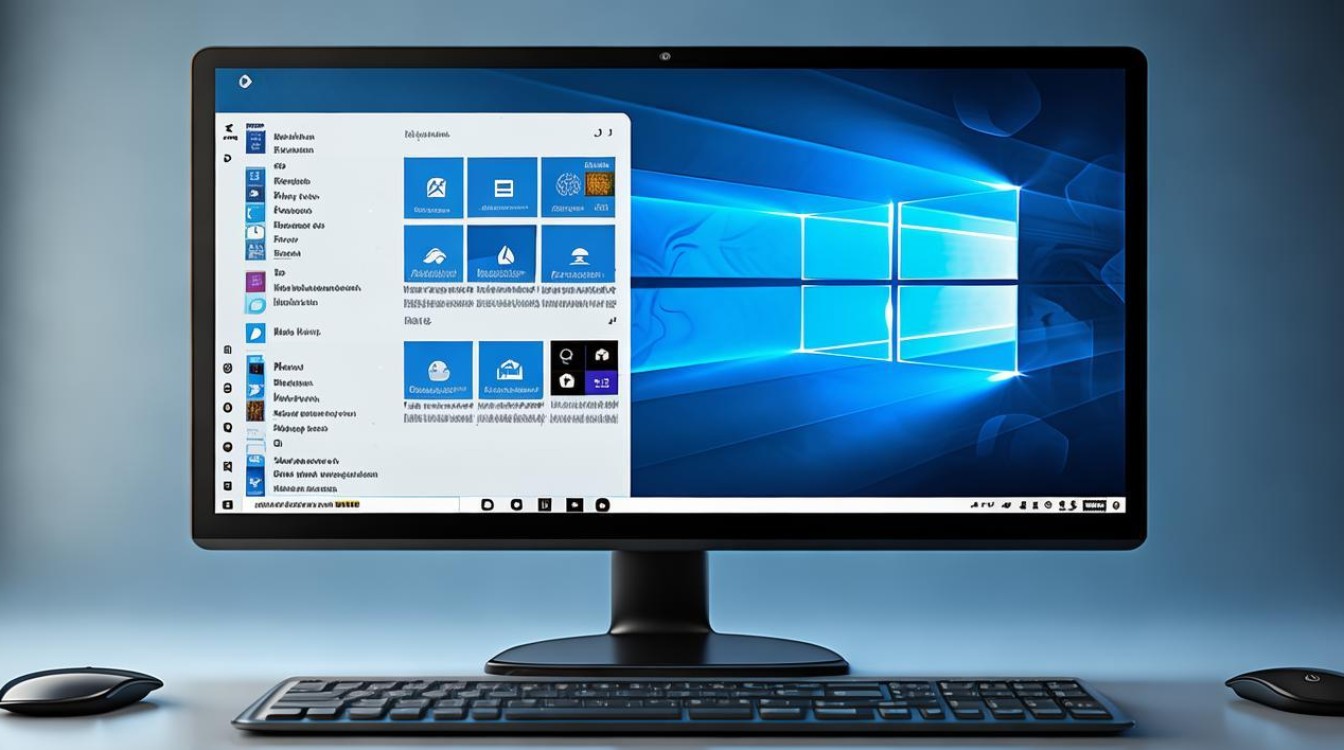
- Q:Win 10重装系统会导致激活问题吗?
A:如果之前激活过Win 10的数字许可证或使用正版密钥激活,在重装系统后,只要硬件没有发生重大变化(如更换主板等),系统通常会自动激活。

版权声明:本文由 芯智百科 发布,如需转载请注明出处。







 冀ICP备2021017634号-12
冀ICP备2021017634号-12
 冀公网安备13062802000114号
冀公网安备13062802000114号